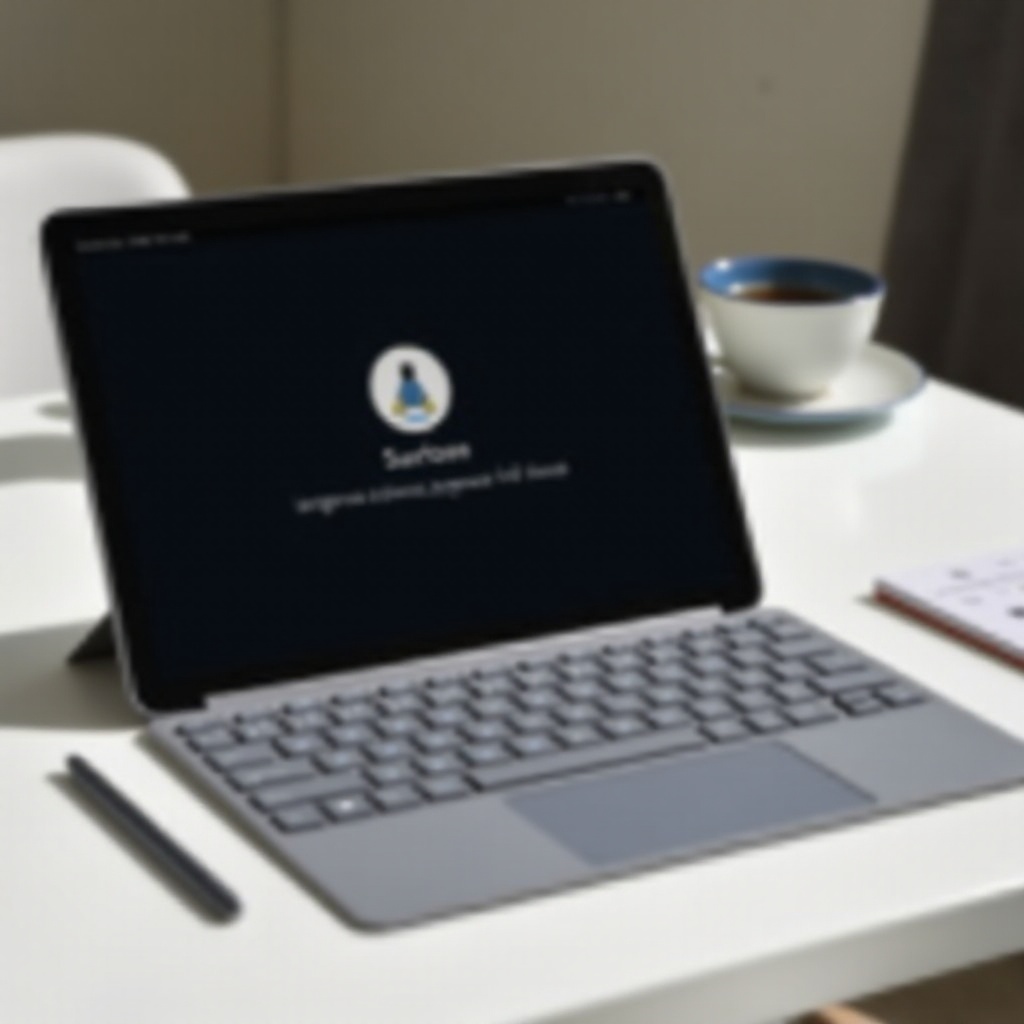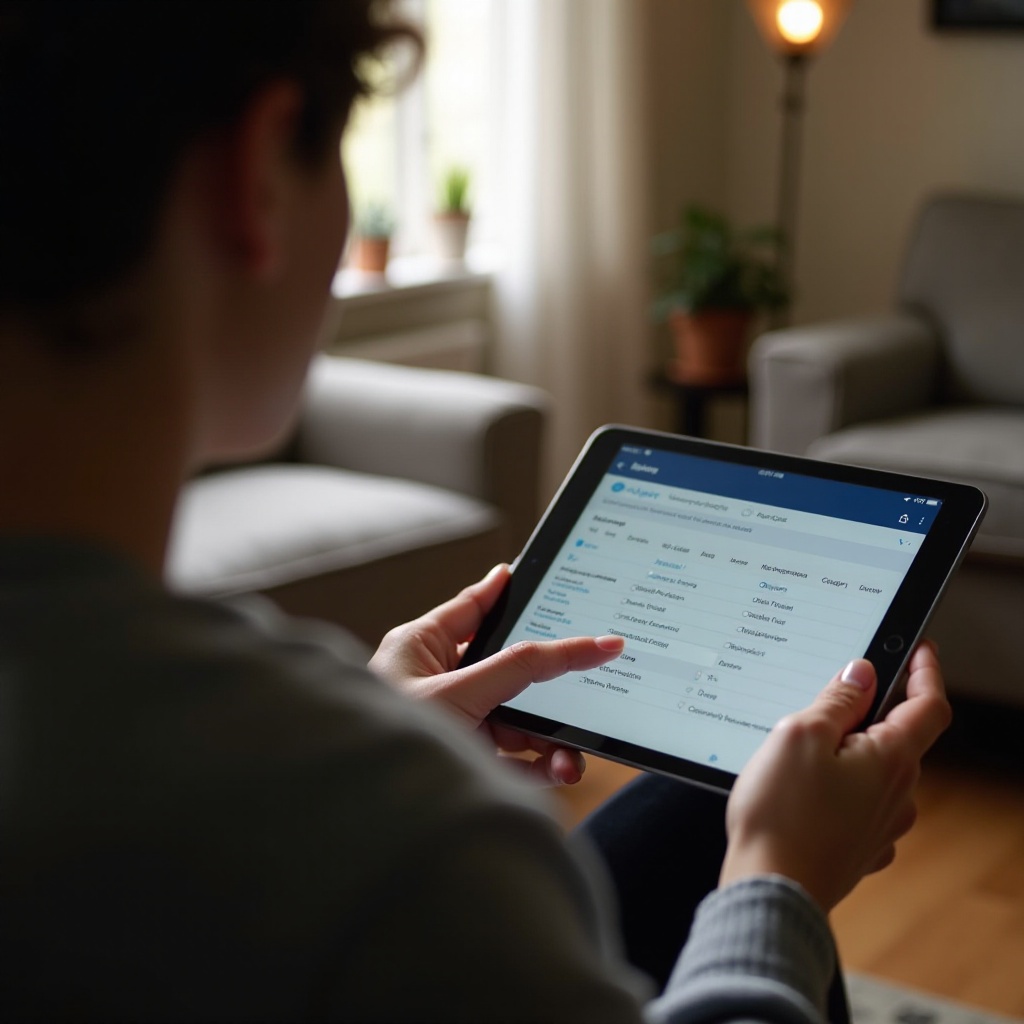Pendahuluan
Task Manager adalah alat penting dalam sistem operasi Windows yang memungkinkan pengguna untuk mengelola aplikasi dan memonitor kinerja sistem secara efisien. Menguasai cara mengakses Task Manager dapat membantu Anda menyelesaikan masalah seperti program yang tidak responsif dan mengoptimalkan penggunaan sumber daya komputer Anda, memastikan fungsionalitas yang lebih baik. Panduan ini mencakup berbagai cara untuk membuka Task Manager dan menggunakannya untuk meningkatkan pengalaman komputasi Anda.
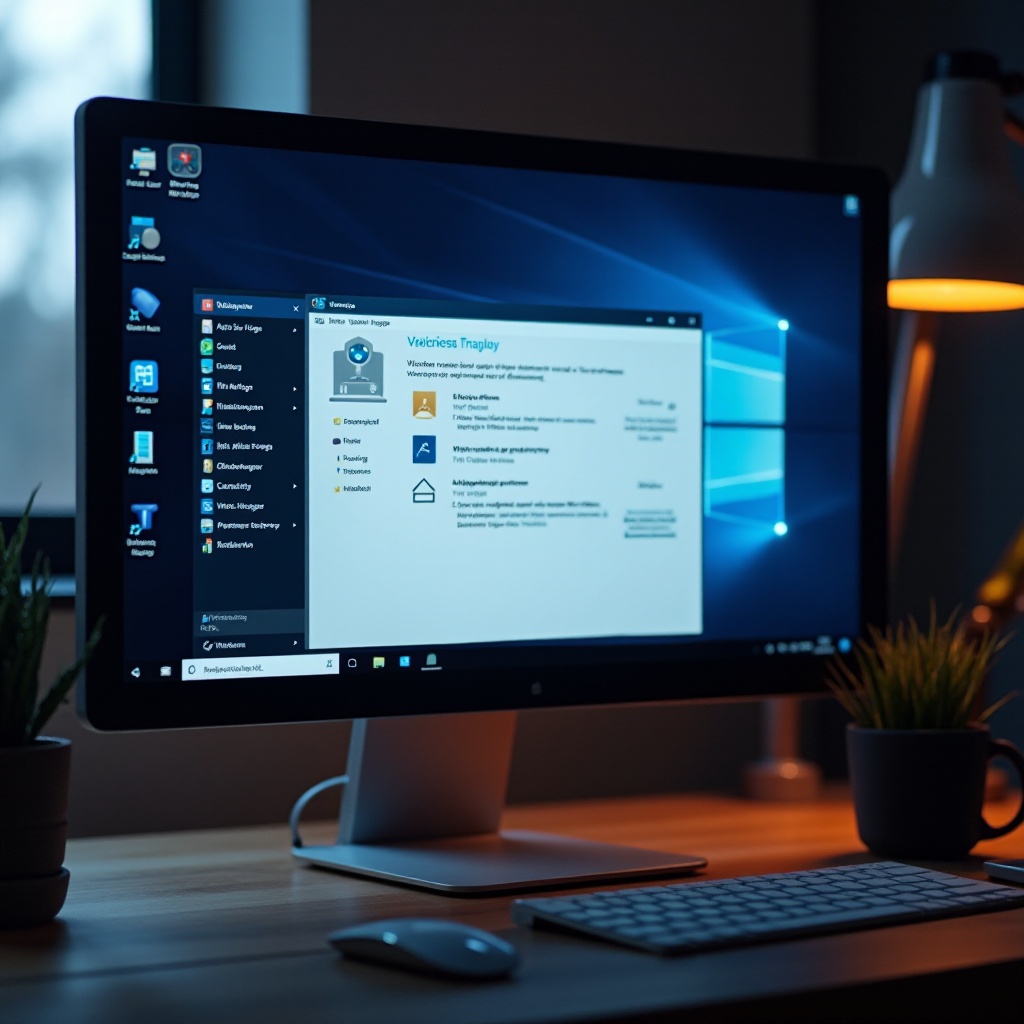
Memahami Task Manager
Task Manager adalah komponen kunci Windows yang menawarkan wawasan tentang operasi sistem Anda. Ini menampilkan informasi terperinci tentang aplikasi yang berjalan, proses, dan layanan, serta menyediakan alat untuk mengelola program startup dan metrik kinerja sistem secara real-time. Task Manager adalah utilitas yang sangat berharga untuk pemecahan masalah dan pengoptimalan sumber daya sistem, menjadikannya alat yang sangat diperlukan bagi semua pengguna Windows.
Apa itu Task Manager?
Bertindak sebagai pusat kendali untuk operasi sistem, Task Manager memungkinkan Anda untuk menyelidiki dan mengendalikan aplikasi dan proses secara real-time. Ini menyediakan data penting tentang konsumsi sumber daya, membantu Anda memahami status CPU, memori, disk, dan jaringan Anda, mempromosikan manajemen sumber daya yang efisien.
Pentingnya Task Manager di Windows
Signifikansi Task Manager melampaui kontrol aplikasi; ini penting untuk mengidentifikasi dan menghentikan aplikasi yang tidak responsif, mendiagnosis masalah kinerja, dan mengoptimalkan startup untuk mengurangi waktu boot. Dengan menawarkan gambaran yang jelas tentang operasi sistem, Task Manager mendukung pemeliharaan kinerja optimal.

Metode untuk Mengakses Task Manager pada Windows
Windows menyediakan beberapa metode untuk membuka Task Manager, mengakomodasi berbagai preferensi pengguna. Membiasakan diri dengan metode ini memastikan akses cepat dan nyaman ke alat penting ini, kapan pun diperlukan.
Menggunakan Pintasan Keyboard
Pintasan keyboard adalah cara tercepat untuk membuka Task Manager. Tekan ‘Ctrl + Shift + Esc’ untuk akses instan. Sebagai alternatif, ‘Ctrl + Alt + Delete’ diikuti dengan memilih ‘Task Manager’ adalah opsi lain yang dapat diandalkan.
Mengakses via Menu Start
Menu Start menawarkan jalur yang sudah dikenal untuk Task Manager:
1. Klik ikon Windows pada taskbar.
2. Ketik ‘Task Manager’ ke dalam kotak pencarian.
3. Klik pada hasil entri aplikasi Task Manager.
Menggunakan Perintah Run
Untuk rute manual yang cepat:
1. Gunakan ‘Windows + R’ untuk membuka dialog Run.
2. Ketik ‘taskmgr’, lalu tekan ‘Enter’.
Melalui Control Panel
Mengakses melalui Control Panel adalah kurang langsung tetapi efektif:
1. Buka Control Panel dari Menu Start.
2. Navigasikan ke ‘System and Security’.
3. Klik ‘Administrative Tools’, lalu pilih ‘Task Manager’.
Mengklik Kanan Taskbar
Bagi mereka yang lebih menyukai metode visual, klik kanan bagian kosong pada taskbar dan pilih ‘Task Manager’ dari menu konteks.
Dengan metode ini, pilihlah yang paling sesuai dengan alur kerja Anda untuk akses Task Manager yang mulus.
Menavigasi Antarmuka Task Manager
Memahami antarmuka Task Manager adalah kunci untuk memanfaatkan potensinya sepenuhnya dalam pengelolaan kinerja sistem. Setiap tab memberikan wawasan spesifik, memberdayakan pengguna untuk mengoptimalkan dan memecahkan masalah dengan efektif.
Tinjauan Tab Task Manager
Task Manager terdiri dari beberapa tab penting:
– Processes: Menyediakan data real-time dan manajemen atas aplikasi dan proses yang berjalan.
– Performance: Menawarkan statistik rinci tentang penggunaan CPU, memori, disk, dan jaringan.
– App history: Melacak waktu CPU aplikasi dan penggunaan jaringan dari waktu ke waktu.
– Startup: Mengelola program yang berjalan saat startup untuk meningkatkan efisiensi boot.
– Users: Menampilkan informasi sesi terperinci untuk pengguna yang sedang masuk.
– Details and Services: Menyediakan opsi manajemen lanjut untuk proses dan layanan aktif.
Cara Mengakhiri Tugas atau Proses
Mengakhiri aplikasi yang bermasalah:
1. Pergi ke tab ‘Processes’.
2. Pilih tugas yang bermasalah.
3. Klik ‘End Task’ di sudut kanan bawah.
Dengan mahir menavigasi Task Manager, pengguna dapat menyelesaikan masalah sistem dengan cepat, memastikan kinerja dan respons optimal.
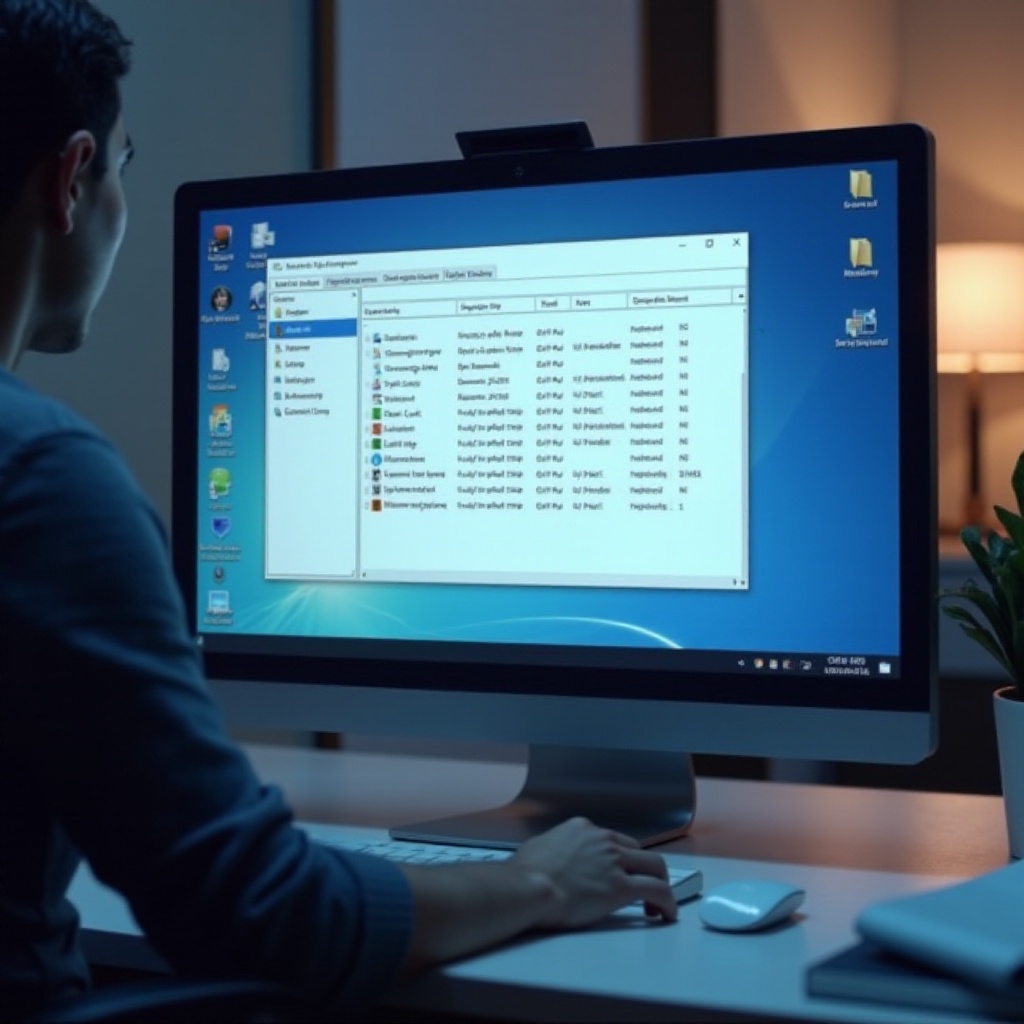
Memecahkan Masalah Umum Task Manager
Memahami cara memecahkan masalah dengan Task Manager itu sendiri dapat memastikan akses tanpa gangguan ke alat vital ini.
Task Manager Tidak Akan Terbuka
Ketika Task Manager tidak terbuka, pertimbangkan langkah-langkah ini:
– Restart komputer Anda untuk menyelesaikan masalah sistem sementara.
– Jalankan ‘SFC /scannow’ melalui Command Prompt untuk memperbaiki file yang rusak.
– Pastikan pembaruan Windows saat ini untuk memperbaiki masalah kompatibilitas.
Tab atau Opsi Hilang
Jika tab atau opsi hilang:
– Klik dua kali batas jendela Task Manager untuk beralih keluar dari mode ‘Tiny Footprint’.
– Lakukan pemindaian antivirus penuh untuk memeriksa adanya malware yang mengubah Task Manager.
Memecahkan dan menyelesaikan masalah akses memastikan ketersediaan manfaat Task Manager yang berkelanjutan untuk manajemen dan optimasi sistem.
Kesimpulan
Task Manager tetap menjadi komponen fundamental dalam mengelola sistem Windows secara efektif. Dengan mengetahui cara mengaksesnya melalui berbagai metode dan memahami antarmukanya, Anda dapat dengan cepat menyelesaikan masalah dan memonitor operasi sistem untuk meningkatkan kinerja.
Pertanyaan yang Sering Diajukan
Bagaimana cara mengakses Task Manager jika pintasan keyboard saya tidak berfungsi?
Jika pintasan gagal, Anda dapat mengakses Task Manager melalui Menu Start atau dengan mengklik kanan pada taskbar dan memilih ‘Task Manager’.
Bisakah saya menyesuaikan pengaturan Task Manager?
Ya, Anda dapat menyesuaikan kolom dalam tab Task Manager untuk fokus pada data tertentu yang relevan dengan kebutuhan Anda.
Apa yang harus saya lakukan jika Task Manager menunjukkan penggunaan disk 100%?
Untuk mengatasi ini, tutup aplikasi yang tidak digunakan, nonaktifkan Windows Search dan Superfetch, dan pertimbangkan untuk meningkatkan ke SSD.